Asus P1-P5945G User manual
Other Asus Desktop manuals

Asus
Asus K31CD User manual

Asus
Asus G21CN-D User manual

Asus
Asus V6 Series User manual

Asus
Asus Eee Box EB1007 User manual

Asus
Asus Essentio CG8250 User manual
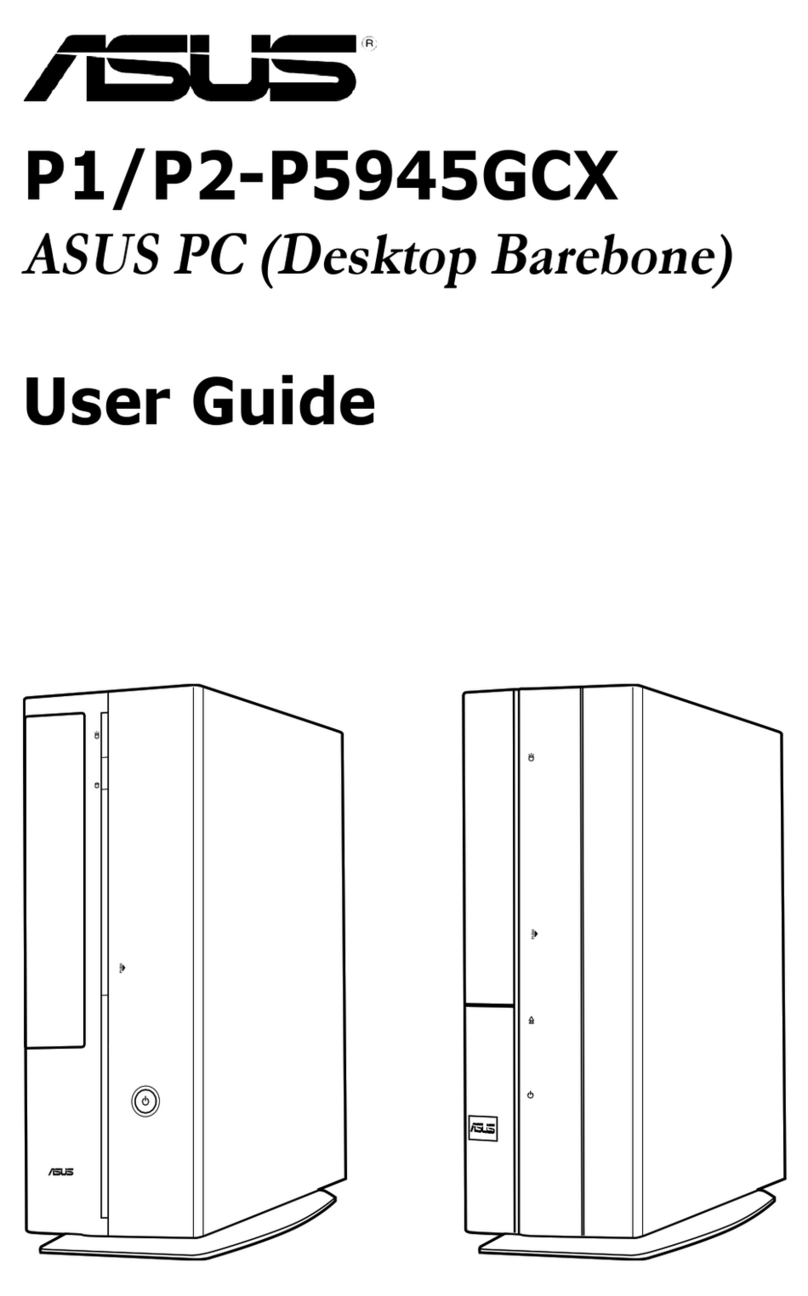
Asus
Asus P1-P5945GCX User manual
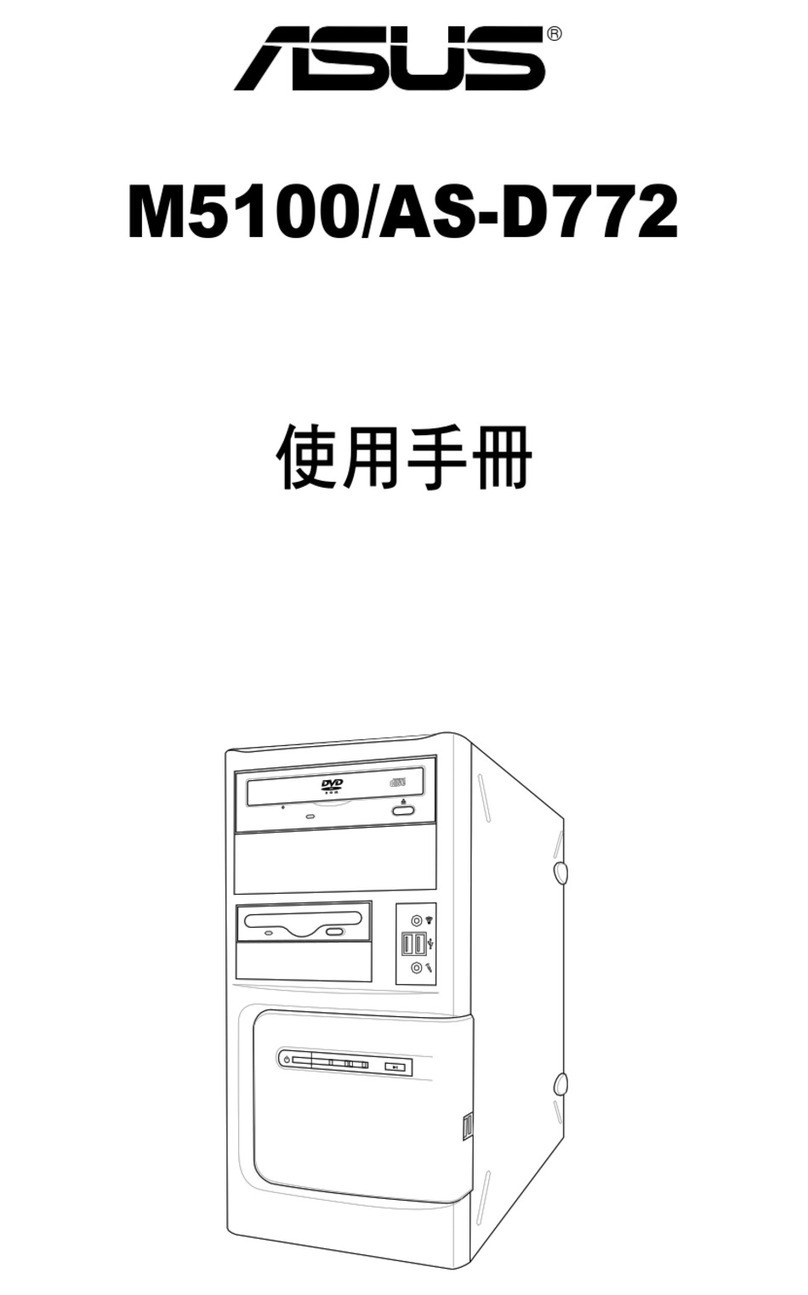
Asus
Asus AS-M5100 User manual
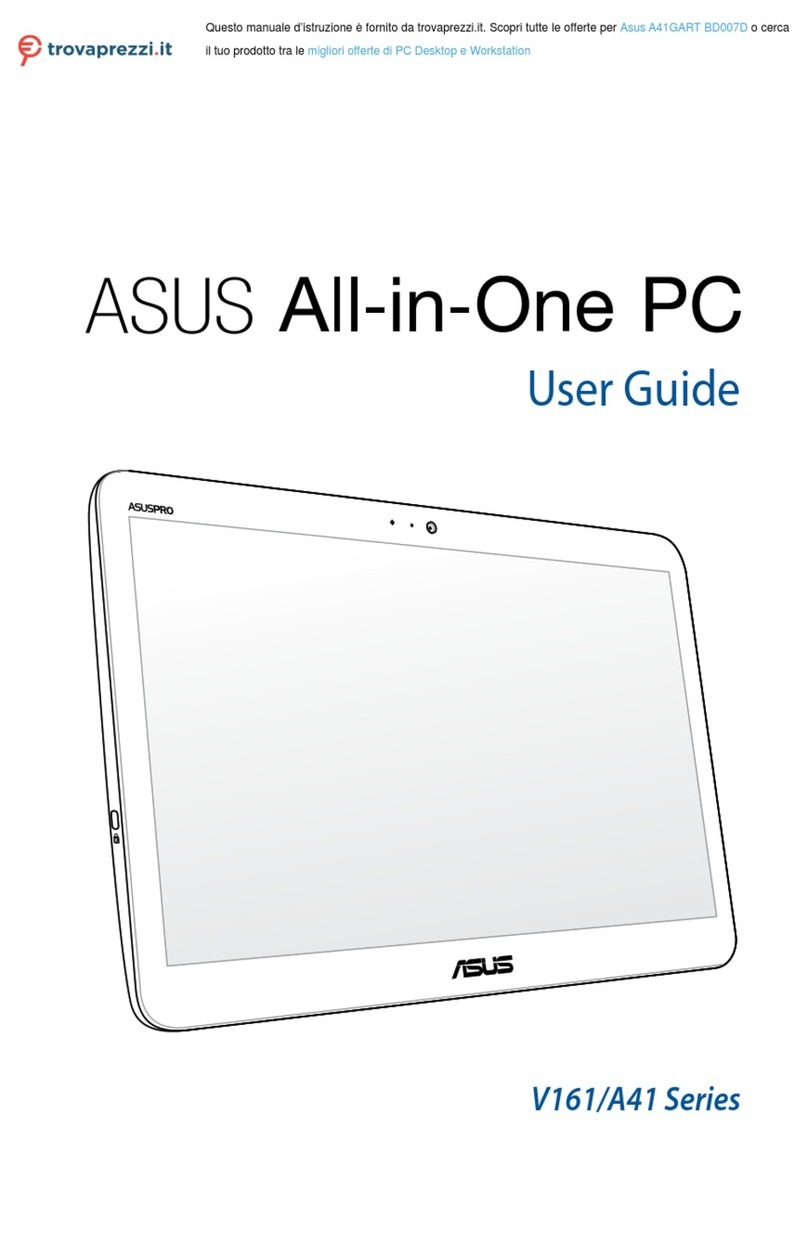
Asus
Asus A41GART-BD007D User manual
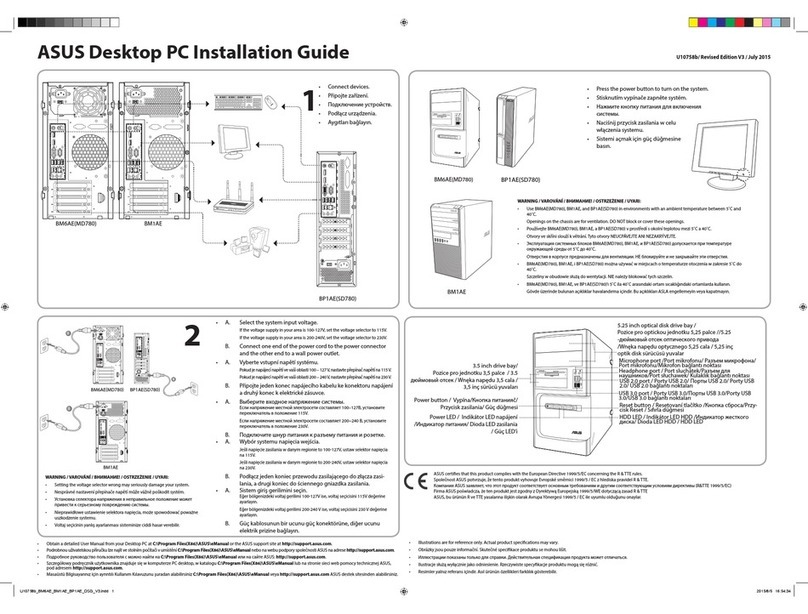
Asus
Asus MD780 User manual
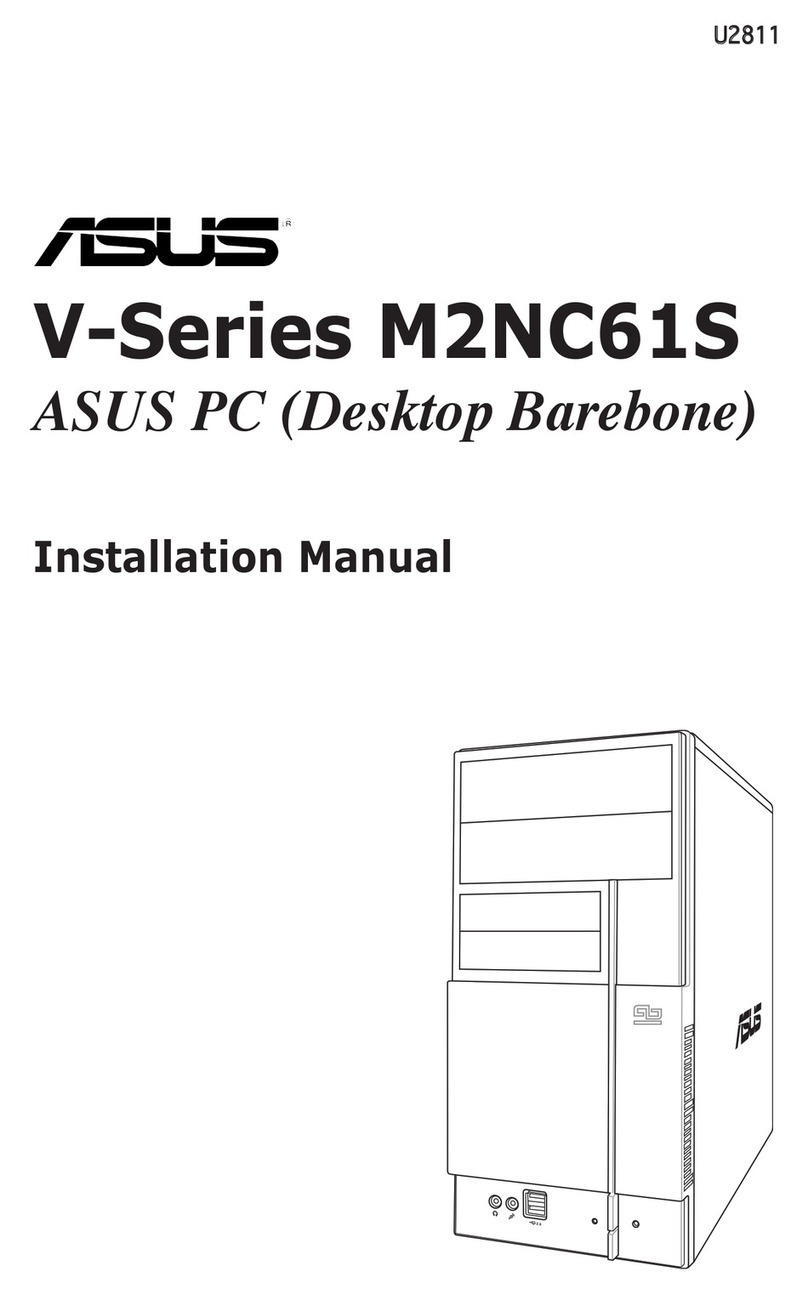
Asus
Asus V2-M2NC61S User manual

Asus
Asus Essentio CM6730 User manual

Asus
Asus BM6875 User manual

Asus
Asus BM5242 User manual
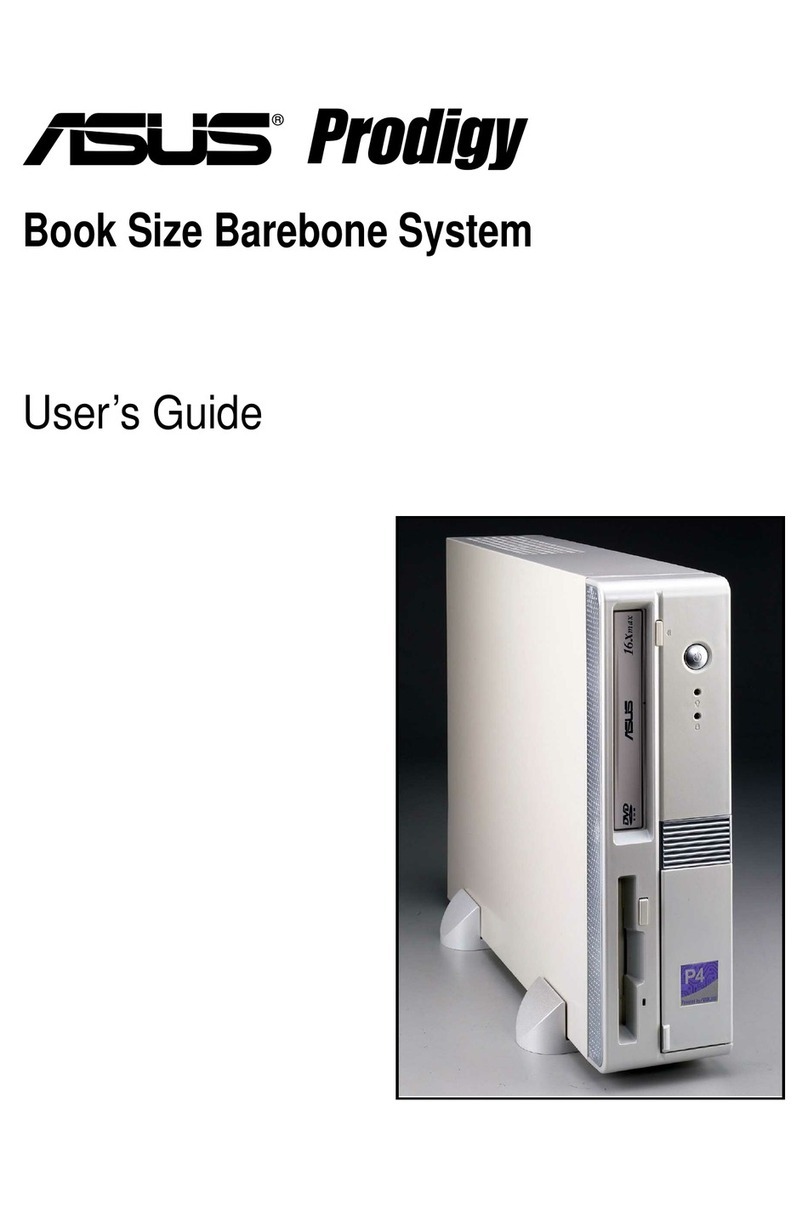
Asus
Asus Book Size Barebone System Prodigy User manual

Asus
Asus Vintage P5945G User manual

Asus
Asus D415MT User manual

Asus
Asus EeeTop ET1610P User manual

Asus
Asus D425MC User manual

Asus
Asus T3-P5945GC - T Series - 0 MB RAM User manual
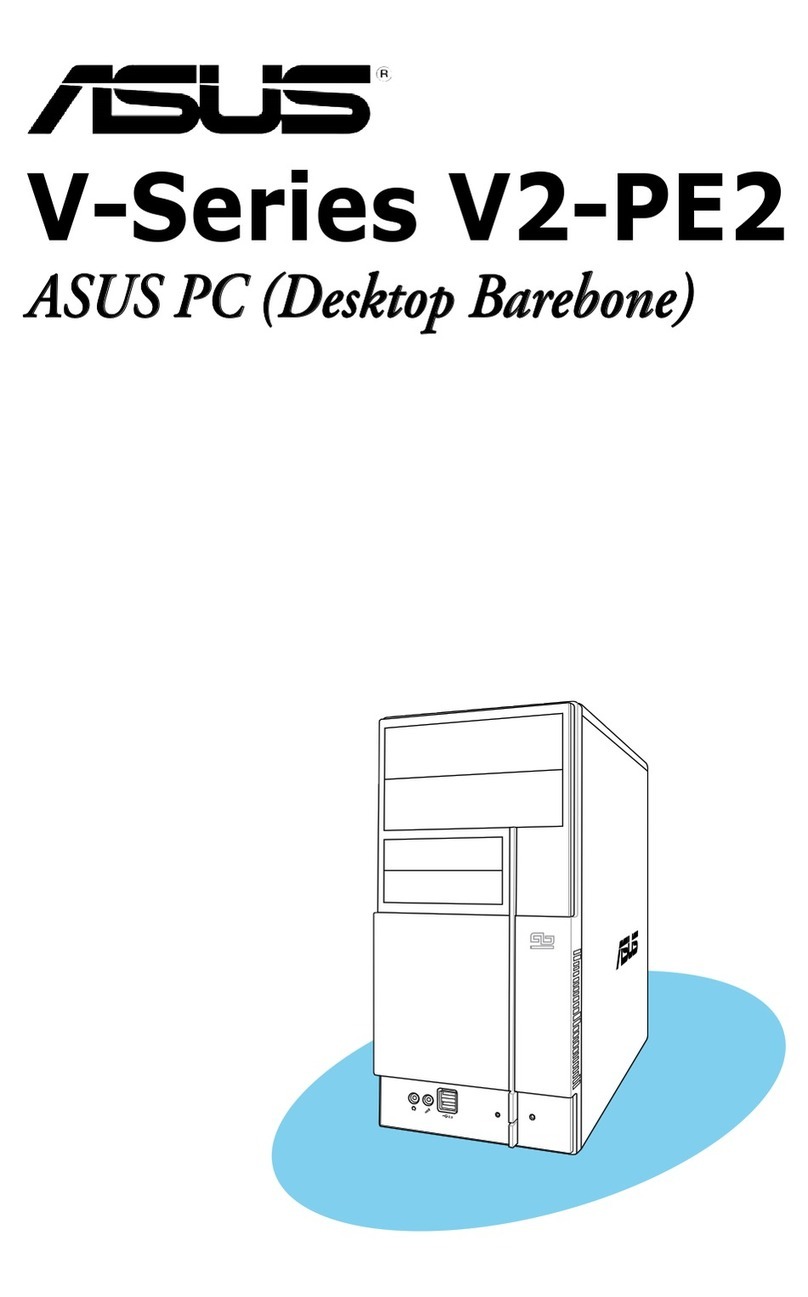
Asus
Asus Vintage V2-PE2 User manual































